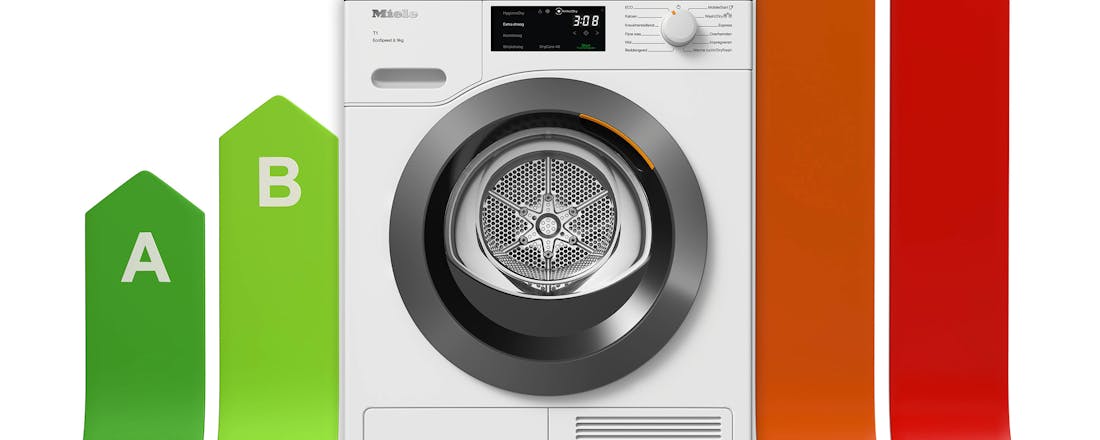10 iPad-problemen die je zelf kunt oplossen
Sommige iPads vertonen vroeg of laat kuren. Gelukkig hoef je niet meteen naar de plaatselijke Apple-dealer te rennen, want veel problemen los je simpel zelf op. Om je de nodige rompslomp te besparen, zetten we tien veelvoorkomende problemen en de bijbehorende oplossingen op een rij.
Een iPad is natuurlijk een knap staaltje techniek, maar net zoals bij ieder ander apparaat zijn er jammer genoeg weleens defecten. Goed om te weten is dat er voor bijna ieder iPad-probleem wel een oplossing bestaat. Daar heb je lang niet altijd de hulp van een erkende reparateur voor nodig!
Check eerst of je de tablet zelf kunt oplappen. In veel gevallen is de oorzaak namelijk niet zo diep geworteld en kun je het probleem softwarematig verhelpen. Om deze laatste woorden kracht bij te zetten, laten we zien hoe je tien veelvoorkomende iPad-problemen in de kiem smoort.
01 Software-update lukt niet
Het is belangrijk om iOS altijd bij te werken naar de laatste versie. Wanneer dat niet lukt, zijn er verschillende oorzaken mogelijk. Heb je een iPad van de eerste generatie in bezit, dan kun je iOS 7 helaas niet downloaden. De reden hiervoor is dat Apple deze versie alleen voor de iPad 2 en nieuwere apparaten heeft vrijgegeven. Voor de installatie is het een vereiste dat het toestel voldoende vrije schijfruimte bevat, anders verschijnt er een foutmelding.
Door apps, liedjes, filmpjes en andere ruimtevreters te verwijderen, ontstaat er weer ruimte voor de update. Soms lukt het niet om draadloos de software-update binnen te halen, bijvoorbeeld wanneer de batterij onvoldoende is gevuld. Koppel de tablet met een usb-kabel aan de pc en voer de update via iTunes uit. Zorg er wel voor dat de meest recente versie van dit programma op de computer is geïnstalleerd. Vervolgens selecteer je in iTunes de iPad en kies je onder het menu Overzicht voor Update zoeken. Nu kun je als het goed is de update installeren.
Zijn er nog steeds problemen? Ontkoppel dan overige usb-apparaten van de pc en probeer het opnieuw. Verder is het ook mogelijk dat een beveiligingsprogramma roet in het eten gooit.
©PXimport
Wanneer draadloos updaten van iOS niet lukt, haal je via iTunes de nieuwste versie binnen.
02 iPad weigert opladen
Als het niet meer lukt om je iPad op te laden, is dat natuurlijk erg vervelend. Als je het apparaat via een usb-bron oplaadt, heeft de pc of laptop mogelijk onvoldoende vermogen om voldoende energie te leveren. In dat geval verschijnt bovenaan in de statusbalk de melding Opladen uit.
Gelukkig is dit een onschuldig probleem dat eenvoudig te verhelpen is door je iPad met netstroom of een andere usb-bron te verbinden. Daarnaast komen defecte usb-kabels vaak voor. Controleer de kabel op vreemde kenmerken (kabelbreuk) en schaf zo nodig een nieuw exemplaar aan. Een vervuilde dock- of Lightning-connector kan ook oplaadproblemen geven.
Zet het toestel in dat geval eerst helemaal uit. Probeer op eigen risico met een paperclip, naald of wattenstaafje vuilresten heel voorzichtig te verwijderen en doe wederom een poging om de accu op te laden.
©PXimport
Als de usb-bron onvoldoende vermogen bevat, verschijnt rechtsboven de melding Opladen uit.
03 Geen wifi-ontvangst
Problemen met wifi komen helaas veelvuldig voor. Meestal is het draadloze toegangspunt hiervoor verantwoordelijk. Wellicht is bijvoorbeeld het bereik onvoldoende of zenden naburige netwerkapparaten op hetzelfde kanaal uit. Log met een pc in op het beheerpaneel van de router door het juiste IP-adres in de adresbalk van een browser te typen. Neem vooral de radio-instellingen grondig door.
Probeer bijvoorbeeld eens een ander radiokanaal uit. Verder kun je wellicht in plaats van de drukbezette 2,4GHz-band de 5GHz-band activeren. Zorg er ook voor dat de router op een centrale plek binnen de woning staat opgesteld.
©PXimport
Bij herhaaldelijke wifi-problemen is het zinvol om de routerinstellingen onder de loep te nemen.
04 Trage iPad
Net als een normale pc heeft ook een iPad zo nu en dan een onderhoudsbeurt nodig. Wanneer dat niet gebeurt, is de kans groot dat het systeem op den duur traag wordt. Veel mensen weten bijvoorbeeld niet dat apps in het geheugen blijven staan. Druk maar eens tweemaal snel achter elkaar op de thuisknop en sluit alle toepassingen af die je momenteel niet gebruikt.
Vul de iPad vooral ook niet tot de nok toe met data. Als je ongebruikte apps, muziek, films en documenten regelmatig opruimt, komt dat de snelheid van het systeem ten goede. Verder is het verstandig om de iPad niet continu in de sluimerstand te laten staan. In plaats daarvan schakel je het apparaat geregeld volledig uit.
©PXimport
Laat niet te veel apps in het werkgeheugen van je iPad staan.
05 Batterij snel leeg
Houdt de accu van je iPad het niet zo lang meer vol? Voordat je besluit om de batterij te vervangen, is het zinvol om eerst te kijken of je iPad met zuinige instellingen langer meegaat. De kunst is om zoveel mogelijk zaken uit te zetten. De gps-antenne is bijvoorbeeld een bekende stroomtrekker.
Zeker wanneer je geen locatiegebonden diensten gebruikt, is het onnodig om dit onderdeel te activeren. Hetzelfde geldt voor bluetooth. Wanneer je back-ups minder belangrijk vindt, kun je ook iCloud eventueel uitzetten. Daarnaast bespaar je gemakkelijk energie door de helderheid van het beeldscherm terug te schroeven en het parallax-effect uit te schakelen.
©PXimport
Je iPad houdt het langer vol als je de helderheid niet te hoog zet.
06 Thuisknop stuk
Zodra de thuisknop van je iPad het niet meer goed doet, probeer je dit onderdeel eerst opnieuw te kalibreren. Zeker bij een haperende thuisknop is dit opvallend vaak dé oplossing. Open de Klok-app en houd de aan/uit-knop ingedrukt. Wanneer de rode schuifbalk verschijnt, laat je de aan/uit-knop weer los.
Druk vervolgens de thuisknop in totdat de app wordt afgesloten. In veel gevallen werkt het onderdeel nu weer prima! Indien de thuisknop kuren blijft vertonen, is er helaas een reparatie noodzakelijk. Tot die tijd kun je de thuisknop (of een andere hardware-functie) middels de optie AssistiveTouch simuleren. Navigeer hiervoor achtereenvolgens naar Instellingen / Algemeen / Toegankelijkheid / AssistiveTouch.
©PXimport
Gebruik AssistiveTouch om een defecte thuisknop te simuleren.
07 Vastlopers
Heeft je iPad regelmatig last van een vastloper, dan is het slim om het apparaat te resetten. Ook bij andere problemen wil het nog weleens helpen om je iPad terug te zetten naar de fabrieksinstellingen.
Aangezien hierbij alle gegevens worden gewist, is het belangrijk om vooraf een back-up weg te schrijven naar iCloud. Ga naar Instellingen / Algemeen / Stel opnieuw in / Wis alle inhoud en instellingen. Mocht je iPad helemaal nergens meer op reageren, dan is het ook mogelijk om de tablet via iTunes op je pc te resetten.
©PXimport
Bij regelmatige vastlopers is het zinvol om het apparaat terug te zetten naar de fabrieksinstellingen.
08 Uitzetten lukt niet
Lukt het niet meer om je iPad helemaal uit te zetten? Druk dan tegelijkertijd de aan/uit- en thuisknop in. Na ongeveer tien tellen verschijnt het bekende Apple-logo in beeld, waarna je het apparaat opnieuw instelt.
Hiermee voer je een zogeheten soft reset uit, waarbij er als het goed is geen gegevens verloren gaan. Waarschijnlijk kun je de tablet nu weer probleemloos uitzetten. Nuttig om te weten is dat een soft reset mogelijk ook veel andere bekende iPad-problemen oplost, zoals een traag systeem en sommige vastlopers.
©PXimport
Als je iPad met geen mogelijkheid meer uitgaat, voer je een soft reset uit.
09 iTunes herkent geen iPad
Wanneer je mediabestanden van een computer wilt overhevelen naar je iPad, heb je hiervoor iTunes nodig. Normaliter herkent het programma op eigen houtje aangesloten iOS-apparaten. Is dat niet het geval, dan probeer je diverse potentiële oplossingen uit. Wellicht dat een andere usb-poort bijvoorbeeld meer soelaas biedt. Verder kan het ook helpen om de iPad opnieuw op te starten.
Controleer daarnaast of de driver Apple Mobile Device Support aanwezig is op de pc. Zo niet, dan verwijder je iTunes en de bijbehorende programma's van het systeem. Installeer vervolgens de nieuwste versie van iTunes op je pc, waarna de kans groot is dat je iPad wel weer wordt herkend.
©PXimport
Dankzij het hulpprogramma Apple Mobile Device Support herkent iTunes aangesloten iOS-apparaten.
10 Toegangscode vergeten
Ben je de toegangscode of het wachtwoord van je iPad vergeten? Sluit het toestel via een usb-kabel aan op een pc en probeer in iTunes een eerder gemaakte herstelkopie terug te zetten. Het voordeel van deze methode is dat je geen gegevens verliest. Een voorwaarde hiervoor is wel dat je de tablet al eerder met deze pc hebt gesynchroniseerd. Anders vraagt iTunes namelijk alsnog naar het wachtwoord.
Als laatste redmiddel houd je de thuisknop van de uitgeschakelde iPad ingedrukt voordat je de usb-kabel aan de pc koppelt. Op de pc start iTunes nu automatisch de herstelmodus waarmee je het apparaat terugzet naar de fabrieksinstellingen. Besef wel dat je hiermee alle gegevens van het apparaat kwijtraakt.
©PXimport
Zonder geldige toegangscode kun je de inhoud van je iPad normaal gesproken niet openen.